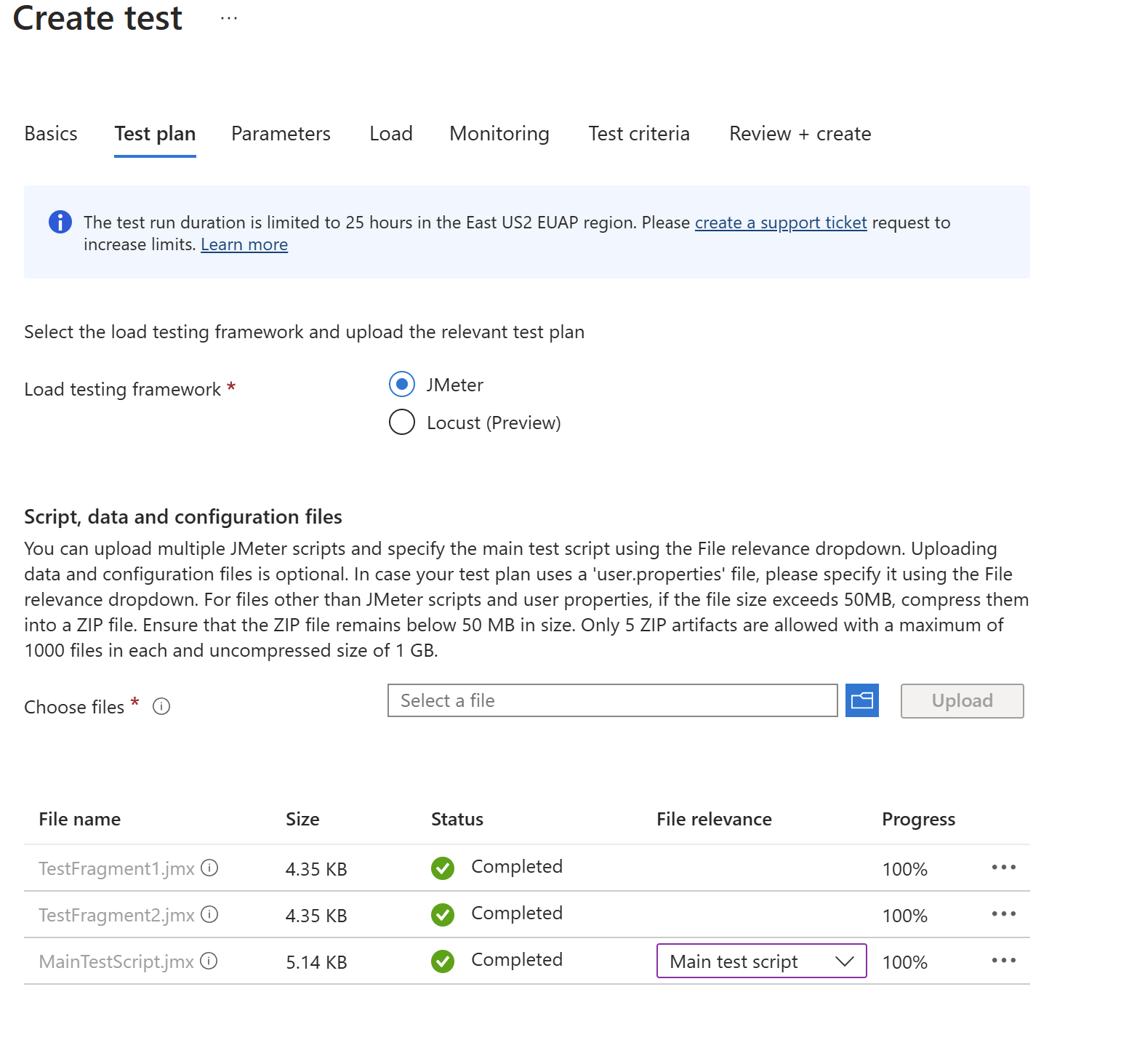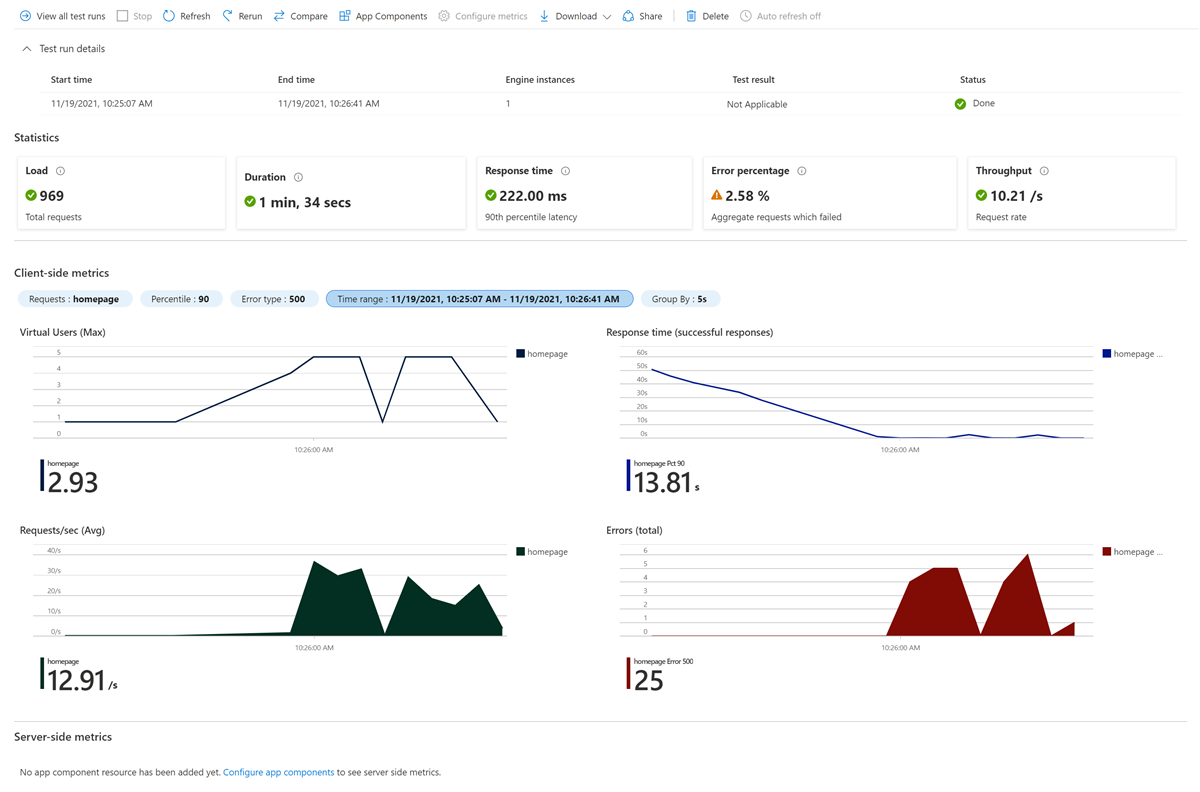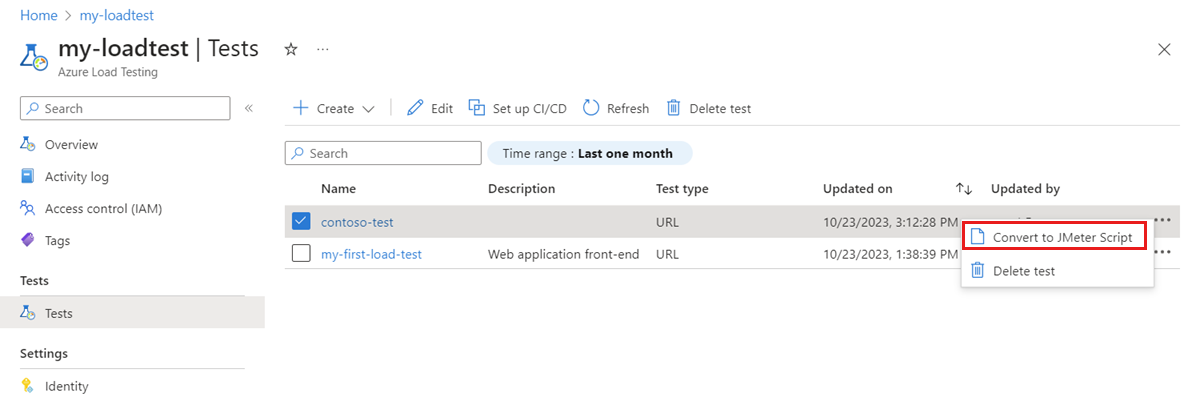Примечание.
Для доступа к этой странице требуется авторизация. Вы можете попробовать войти или изменить каталоги.
Для доступа к этой странице требуется авторизация. Вы можете попробовать изменить каталоги.
Узнайте, как использовать скрипт Apache JMeter для нагрузочного тестирования веб-приложения с помощью Azure Load Testing из портал Azure или с помощью Azure CLI. Нагрузочное тестирование Azure позволяет выполнять существующие скрипты Apache JMeter и использовать его для запуска нагрузочного теста в масштабе облака. Узнайте больше о функциях JMeter, поддерживаемых нагрузочном тестировании Azure.
Варианты использования для создания нагрузочного теста с существующим скриптом JMeter:
- Вы хотите повторно использовать существующие скрипты JMeter для тестирования приложения.
- Вы хотите протестировать конечные точки, которые не основаны на HTTP, например базы данных или очереди сообщений. Нагрузочное тестирование Azure поддерживает все протоколы связи, поддерживаемые JMeter.
- Чтобы использовать команды CLI, Azure CLI версии 2.2.0 или более поздней версии. Запустите
az --version, чтобы найти версию, установленную на компьютере. Если вам нужно установить или обновить Azure CLI, см . инструкции по установке Azure CLI.
Предпосылки
Учетная запись Azure с активной подпиской. Создайте учетную запись бесплатно .
Скрипт теста JMeter (JMX-файл). Если у вас нет тестового скрипта, начните работу с примером скрипта , клонируя или скачивая проект примеров из GitHub.
Создайте ресурс тестирования нагрузки Azure
Сначала вы создадите ресурс верхнего уровня для нагрузочного тестирования Azure. Он предоставляет централизованное место для просмотра планов тестирования, результатов тестирования и связанных артефактов.
Если у вас уже есть ресурс для нагрузочного тестирования, пропустите этот раздел и перейдите к Создать нагрузочный тест.
Чтобы создать ресурс для нагрузочного тестирования:
Войдите в портал Azure, используя учетные данные вашей подписки Azure.
В меню портала Azure или на главной странице выберите Создать ресурс.
На странице Marketplace найдите и выберите " Тестирование приложений Azure".
В Центре тестирования приложений Azure выберите Azure Load Testing в разделе рабочих областей.
На панели "Нагрузочное тестирование Azure " нажмите кнопку "Создать".
На странице Создание ресурса для тестирования нагрузки введите следующую информацию:
Поле Описание Подписка Выберите подписку Azure, которую вы хотите использовать для этого ресурса тестирования нагрузки Azure. Группа ресурсов Выберите существующую группу ресурсов. Или выберите Create new и введите уникальное имя для новой группы ресурсов. Имя Введите уникальное имя, чтобы идентифицировать ваш ресурс тестирования нагрузки Azure.
Имя не может содержать специальные символы, такие как \/""[]:|+=;,?*@&, или пробелы. Имя не может начинаться с символа подчеркивания (_), а также не может заканчиваться точкой (.) или тире (-). Длина должна быть от 1 до 64 символов. Местоположение Выберите географическое расположение для размещения вашего ресурса Azure Load Testing.
Это местоположение также определяет, где размещены тестовые движки и откуда исходят запросы тестовой системы.Замечание
По желанию, вы можете настроить дополнительные параметры на вкладке Теги. Теги — это пары имя/значение, которые позволяют вам классифицировать ресурсы и просматривать консолидированный биллинг, применяя один и тот же тег к нескольким ресурсам и группам ресурсов.
После того как вы закончите настройку ресурса, выберите Проверить + Создать.
Проверьте настройки, которые вы указали, и затем выберите Создать. Создание учетной записи занимает несколько минут. Прежде чем продолжить, дождитесь, пока на странице портала появится сообщение Развертывание выполнено.
Чтобы просмотреть новый ресурс, выберите Перейти к ресурсу.
При необходимости управляйте доступом к вашему ресурсу Azure Load Testing.
Azure Load Testing использует управление доступом на основе ролей (RBAC) для управления разрешениями на ваш ресурс. Если вы видите это сообщение, в вашем аккаунте отсутствуют необходимые разрешения для управления тестами.
Создать нагрузочный тест
Затем создайте нагрузочный тест, отправив скрипты тестов Apache JMeter (JMX-файлы). Тестовый скрипт содержит запросы приложения для имитации трафика к конечным точкам приложения.
Чтобы создать нагрузочный тест с помощью существующего скрипта JMeter в портал Azure:
В портале Azure перейдите к вашему ресурсу Azure Load Testing.
В левой навигации выберите Тесты, чтобы просмотреть все тесты.
Нажмите кнопку " + Создать", а затем нажмите кнопку "Отправить скрипт JMeter".
На вкладке Основные введите детали нагрузочного теста.
Поле Описание Имя теста Введите уникальное имя теста. Описание теста (По желанию) Введите описание нагрузочного теста. Запустить тест после создания Выберите этот параметр, чтобы автоматически запустить нагрузочный тест после сохранения. На вкладке "План тестирования" выберите скрипты Apache JMeter и нажмите кнопку "Отправить ", чтобы отправить файлы в Azure. Если у вас несколько скриптов JMeter, укажите основной тестовый скрипт, с которого выполнение должно начинаться в релевантности файла.
Замечание
Вы можете отправить дополнительные файлы конфигурации JMeter или другие файлы, на которые вы ссылаетесь в JMX-файле. Например, если ваш тестовый скрипт использует наборы данных в формате CSV, вы можете загрузить соответствующий файл(ы) формата .csv. См. также, как считывать данные из CSV-файла. Для файлов, отличных от основных свойств тестового скрипта и пользователя, если размер файла превышает 50 МБ, zip-файл. Размер ZIP-файла должен быть ниже 50 МБ. Нагрузочное тестирование Azure автоматически распакует файл во время тестового запуска. Допускается использование только 100 артефактов zip-архива, максимум 10000 файлов в каждом zip-архиве и общий размер несжатого файла составляет 1 ГБ.
Выберите Review + create. Проверьте все настройки, а затем выберите Create, чтобы создать нагрузочный тест.
Вы можете в любой момент обновить конфигурацию теста, например отправить другой JMX-файл. Выберите тест из списка тестов, затем нажмите Изменить.
Запустите нагрузочный тест
Когда нагрузочное тестирование Azure запускает нагрузочный тест, он сначала развертывает скрипт JMeter и любые другие файлы на экземплярах тестового модуля, а затем запускает нагрузочный тест.
Если вы выбрали Запуск теста после создания, ваш нагрузочный тест начнется автоматически. Чтобы вручную запустить тест нагрузки, созданный вами ранее, выполните следующие шаги:
Перейдите к вашему ресурсу нагрузочного тестирования, выберите Тесты в левой панели, а затем выберите тест, который вы создали ранее.
На странице сведений о тесте выберите Выполнить или Выполнить тест. Затем выберите Run на панели подтверждения, чтобы начать нагрузочное тестирование. При желании предоставьте описание пробного запуска.
Подсказка
Вы можете остановить нагрузочный тест в любое время через портал Azure.
Обратите внимание на детали запуска теста, статистику и метрики клиентов в портале Azure.
Если в вашем тестовом сценарии несколько запросов, диаграммы отображают все запросы, и вы также можете отфильтровать конкретные запросы.
Используйте статистику выполнения и информацию об ошибках, чтобы определить проблемы с производительностью и стабильностью вашего приложения при нагрузке.
Преобразование нагрузочного теста на основе URL-адреса в нагрузочный тест на основе JMeter
Если вы создали нагрузочный тест на основе URL-адресов, можно преобразовать тест в нагрузочный тест на основе JMeter. Нагрузочное тестирование Azure автоматически создает скрипт JMeter при создании нагрузочного теста на основе URL-адресов.
Чтобы преобразовать нагрузочный тест на основе URL-адреса в нагрузочный тест на основе JMeter:
Перейдите к ресурсу нагрузочного тестирования и выберите "Тесты ", чтобы просмотреть список тестов.
Обратите внимание на столбец типа теста, указывающий, основан ли тест на основе URL-адресов или на основе JMeter.
Выберите многоточие (...) для нагрузочного теста на основе URL-адресов и выберите команду "Преобразовать в скрипт JMeter".
Кроме того, выберите тест и нажмите кнопку "Преобразовать в сценарий JMeter" на странице сведений о тесте.
На странице скрипта Convert to JMeter выберите "Преобразовать", чтобы преобразовать тест на основе JMeter.
Обратите внимание, что тип теста изменился на JMX в списке тестов.
Связанный контент
- Узнайте, как настроить тест для высокомасштабируемой нагрузки.
- Узнайте, как отслеживать метрики на стороне сервера для вашего приложения.
- Узнайте, как параметризовать нагрузочный тест с использованием переменных среды.